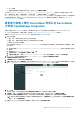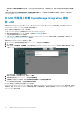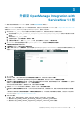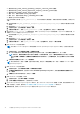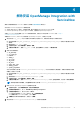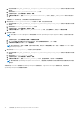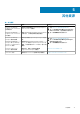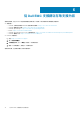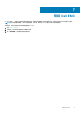Install Guide
升級至 OpenManage Integration with
ServiceNow 1.1 版
● 擁有必要使用者權限的 ServiceNow 使用者。請參閱必要使用者權限 第頁的 7。
如需在 ServiceNow 例項中變更 Application 領域的詳細資訊,請前往以下網址參閱 ServiceNow 文件: https://docs.servicenow.com/
若要使用 ServiceNow (OMISNOW) 升級 OpenManage Integration,請執行下列步驟:
1. 執行指令檔 stop_jobs.js 以停止裝置同步和活動同步的排定工作,並根據警示規則停止自動建立警示。
a. 前往您解壓縮 DELL_EMC_OpenManage_Integration_ServiceNow_Background_Scripts 包含指令檔之資料夾的檔
案系統。
b. 開啟並複製 stop_jobs.js 內容。
c. 在瀏覽篩選器中,選取系統定義 > 指令檔 - 背景。
d. 在執行指令檔方塊中,複製 stop_jobs.js 內容,選取全域領域,然後按一下執行指令檔。
2. 在 ServiceNow 例項的瀏覽篩選器中輸入 System Update Sets,然後選取已擷取的更新分割集。
已擷取的更新分割集頁面隨即顯示。
3. 在相關連結下方按一下從 XML 匯入更新分割集。
4. 在匯入 XML 頁面上按一下選擇檔案,前往您解壓縮 OpenManage Integration with ServiceNow 1.1 版安裝程式檔案的檔案系統,然
後選取 Dell_EMC_OpenManage_Integration_1_1_ServiceNow_UpdateSet.xml 更新分割集。
5. 按一下上傳。
成功完成上傳後,更新分割集隨即列在已擷取的更新分割集頁面,且狀態欄下方會顯示已載入。
6. 在名稱欄下方按一下 Dell EMC OpenManage Integration 更新分割集,然後在右上角按一下預覽更新分割集。
進度會顯示在更新分割集預覽對話方塊。若更新分割集預覽期間發生任何錯誤,請關閉錯誤對話方塊。在相關連結下方,選取所
有錯誤,並在對所選列執行的動作下方,按一下接受遠端更新。
成功完成更新分割集的預覽後,關閉對話方塊,狀態將會更新為已預覽。
7. 若要認可 ServiceNow 例項的更新分割集變更,請在右上角按一下認可更新分割集。
進度會顯示在更新分割集認可對話方塊。在成功完成更新分割集認可後,關閉對話方塊,更新分割集的狀態欄位會更新為已認
可。
上傳的更新分割集會列在系統更新分割集 > 已擷取的更新分割集下方。如需更新分割集傳輸的詳細資訊,請前往以下網址參閱
ServiceNow 文件:https://www.docs.servicenow.com/。
8. 啟用下表的權限。
● 讀取、建立、更新和刪除表 x_317119_omisnow_dellemc_poweredge_server 的權限。
● 讀取和建立表 x_310922_omisnow_openmanage_enterprise_connection_profile 的權限。
● 讀取和建立表 x_310922_omisnow_supportassist_enterprise_connection_profile 的權限。
3
升級至 OpenManage Integration with ServiceNow 1.1 版 11